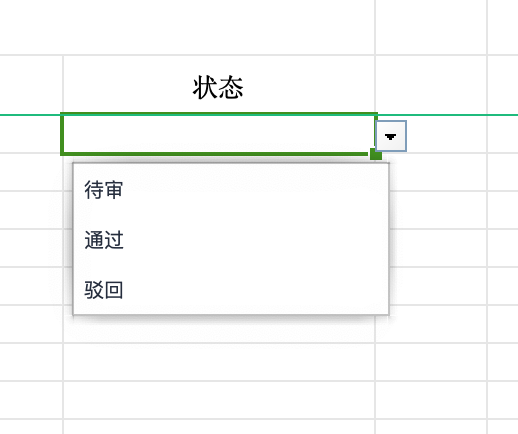我们在使用excel进行批量导入的时候,通常会提供导入模板excel来给用户来规范用户的输入,其中就会用到下拉选项来约束这一种方式
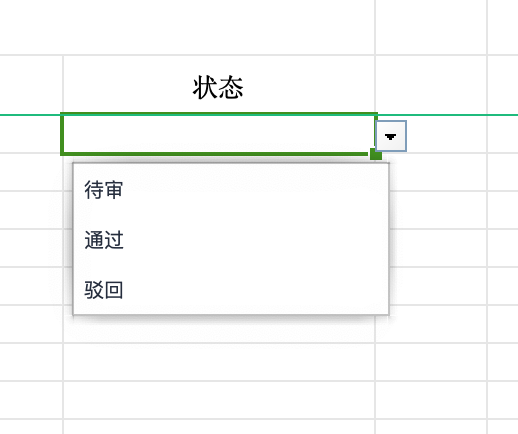
方法一:@Excel
1
2
| @Excel(name = "状态", width = 25, replace = {"待审_1", "通过_2", "驳回_3"},addressList = true,orderNum = "25")
private Integer status;
|
主要是replace和addressList这两个属性配置。
replace:替换字段内容,通常用于状态字段的显示(例如:”男_1,女_2”)。
addressList:是否生成下拉的选项。
@Excel 是 easypoi 中用于 Excel 导入导出的注解,可以用于实体类的字段上,用以定义该字段数据与 Excel 文件中的列的对应关系以及进行导入导出时的各种设置。以下是 @Excel 注解的一些主要属性和它们的功能:
name:设置导出时在表格中的显示名称。width:列宽度,单位为字符。height:行高度,单位为字符。orderNum:导出排序顺序,数值小的先导出。needMerge:是否需要合并单元格。mergeVertical:纵向合并内容相同的单元格。mergeRely:合并依赖于某些列的情况。replace:替换字段内容,通常用于状态字段的显示(例如:”男_1,女_2”)。suffix:文本后缀,如%、元、个。isImportField:是否为导入字段,导入模板时是否需要显示。exportType:导出类型,指导出文本还是导出图片等类型。format:时间格式化,比如:”yyyy-MM-dd”。databaseFormat:数据库格式,通常配合 format 使用。dict:数据字典标识。savePath:图片等文件保存路径。type:字段类型(文本、图片、文件)。imageType:图片类型,控制导出图片的方式。suffix:文本类型的字段后缀标记。statistics:是否统计当前列,生成统计行。
方法二:DataValidation
由于有的时候我们的下拉列表选项来自数据库,可以使用dict属性搭配IExcelDictHandler,也可以直接在workbook上操作,把列表约束作用到指定单元格
1
2
3
4
5
6
7
8
9
10
11
12
13
14
15
16
17
18
19
20
21
|
public static void addDropdown(Workbook workbook,int firstRow, int col, String[] strings ){
Sheet sheet = workbook.getSheetAt(0);
CellRangeAddressList cellRangeAddressList = new CellRangeAddressList(firstRow, 65535, col,col);
DataValidationHelper helper = sheet.getDataValidationHelper();
DataValidationConstraint dvConstraint = helper.createExplicitListConstraint(strings);
DataValidation validation = helper.createValidation(dvConstraint, cellRangeAddressList);
sheet.addValidationData(validation);
}
|
但是以上代码有个问题就是,如果下拉选项过多,会无法显示,这时候我们就需要借助一个隐藏的字典sheet,这时候我们就需要修改一下代码
1
2
3
4
5
6
7
8
9
10
11
12
13
14
15
16
17
18
19
20
21
22
23
24
25
26
27
28
29
30
31
32
33
| public static void addLongDropdown(Workbook workbook,int firstRow, int col, String[] strings ){
XSSFSheet sheet = (XSSFSheet)workbook.getSheetAt(0);
int endRow =65535;
String hiddenName = "hidden"+col;
XSSFSheet hidden = (XSSFSheet)workbook.createSheet(hiddenName);
for (int i = 0, length = strings.length; i < length; i++) {
hidden.createRow(endRow + i).createCell(col).setCellValue(strings[i]);
}
Name workbookName = workbook.createName();
workbookName.setNameName(hiddenName);
workbookName.setRefersToFormula(hiddenName + "!A1:A" + (strings.length + endRow));
DataValidationHelper helper = sheet.getDataValidationHelper();
DataValidationConstraint constraint = helper.createFormulaListConstraint(hiddenName);
CellRangeAddressList addressList = new CellRangeAddressList(firstRow, endRow, col, col);
DataValidation dataValidation = helper.createValidation(constraint, addressList);
if (dataValidation instanceof XSSFDataValidation) {
dataValidation.setSuppressDropDownArrow(true);
dataValidation.setShowErrorBox(true);
} else {
dataValidation.setSuppressDropDownArrow(false);
}
sheet.addValidationData(dataValidation);
workbook.setSheetHidden(workbook.getSheetIndex(hiddenName), true);
}
|